鼠标不动了怎么办
主机域名文章
2025-04-11 03:40
413
鼠标不动了怎么办?
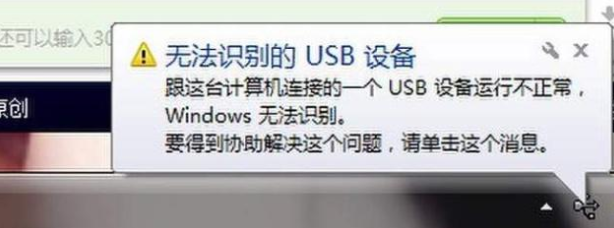
鼠标作为我们日常生活、工作乃至学习的重要工具,如果遇到突然无法工作的情况,可能是一种恼人的困扰。以下是对于"鼠标不动了怎么办"这个问题的答案和建议,让你能更快地解决问题并继续高效工作。
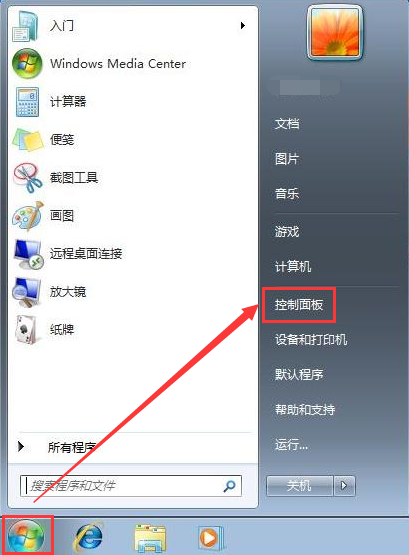
首先,我们得明确问题出在哪里。是物理鼠标无法响应,还是电脑的鼠标指针失去了响应?不同的原因,可能需要不同的解决方法。
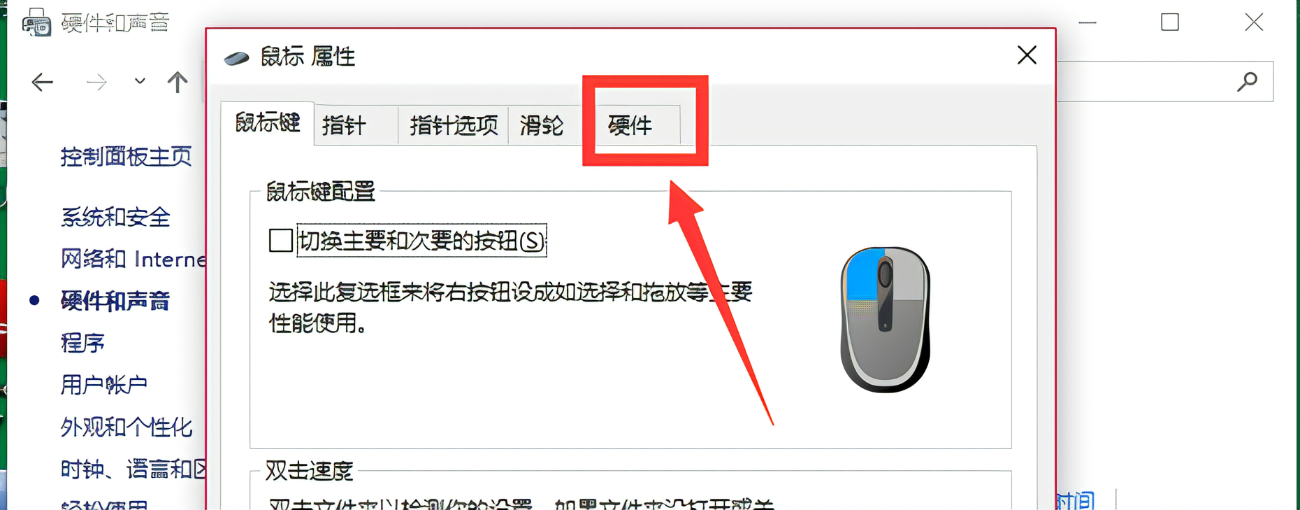
一、检查物理鼠标
- 电源:确保鼠标已正确连接电源或已充电(如果使用的是无线鼠标)。
- 接口:如果是有线鼠标,确保其连接端口正确无误且无松动。
- 损坏:检查鼠标是否因长时间使用或不当使用而出现物理损坏。
二、检查电脑设置
- 设备管理器:进入设备管理器查看是否有黄色感叹号或其他错误标志显示在鼠标或键盘上。如果有,请重新启动或卸载再安装驱动程序。
- 鼠标设置:在控制面板中检查鼠标设置是否正确,如指针速度、双击速度等。
三、尝试重启电脑
有时候,电脑可能因为某些未知原因导致鼠标无法正常工作。此时,重启电脑可能是一个简单的解决方案。
四、其他可能的解决方法
- 清理灰尘:鼠标内部的灰尘和污垢可能会影响其正常工作。打开鼠标并清理内部可能会解决问题。
- 更换鼠标:如果上述方法都无法解决问题,可能是鼠标本身出现了硬件故障。此时,考虑更换一个新的鼠标可能是最好的选择。
五、联系技术支持
如果问题依然存在,且你认为这可能是电脑系统的问题而非硬件问题,那么可以联系电脑的技术支持团队寻求帮助。
总的来说,当遇到鼠标不动的情况时,不要慌张。先冷静地判断是物理硬件的问题还是软件系统的问题,然后采取相应的解决措施。记住,每一个小问题都有可能找到合适的解决方法。如果你正在进行的是一项重要的工作或学习任务,这个问题可能会打断你的节奏,但只要我们找到了解决办法,就可以继续前行。希望以上的建议对你有所帮助!
標籤:
- 关键词:鼠标不工作
- 检查物理鼠标
- 电脑设置
- 设备管理器
- 重启电脑
- 清理灰尘
- 更换鼠标
- 技术支持

